Stappen om een Systeemherstel uit te voeren in Windows 11

Als u fouten of crashes ondervindt, volg dan de stappen voor een systeemherstel in Windows 11 om uw apparaat terug te zetten naar een eerdere versie.
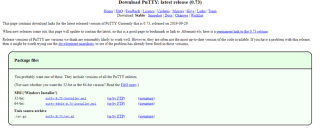
Een SSH Secure Shell kan worden gezien als een communicatiesysteem tussen een apparaat en elk netwerk, inclusief internet. Dit systeem is veilig en beveiligd omdat het versleuteld is en voorkomt dat hackers of andere spyware, adware en malware details krijgen over welke sites of locatie de gebruiker bezoekt of gegevens ontvangt. Het is bekend dat Linux-besturingssystemen veiliger zijn dan Windows omdat de ontwikkelaars vanaf het begin een vooraf geïnstalleerde standaard SSH Secure Shell-tool hebben geleverd, en deze tool kan worden geopend met de opdracht terminal. Maar als u zich afvroeg naar een SSH-client voor Windows 10, dan zijn er een paar opties die u kunt gebruiken.
Waarom heb je een SSH-client nodig op Windows 10?
Voordat we verder gaan met de vijf hulpprogramma's die u kunnen helpen verbinding te maken met een netwerk via een beveiligde SSH-shell, wil ik u eerst vertellen over de voordelen van een SSH-client op Windows 10.
De SSH Secure Shell kan helpen bij veilige toegang van externe terminals, vooral op Linux en andere op UNIX gebaseerde systemen. Dit geldt ook in het geval van toegang tot een SSH-server die alleen toegankelijk is door uw Windows 10-machine om te zetten in een SSH-client. Een SSH Secure Shell is ook belangrijk voor wie websites wil beheren en back-uppen. Laten we dus zonder verder oponthoud de vijf SSH-client voor Windows 10 controleren:
| Naam van de app | Beschrijving |
|---|---|
| PuTTY voor Windows 10 | Grafische gebruikersinterface in Windows 10 |
| Windows PowerShell | Ingebouwde Windows-tool met opdrachtregel |
| Veilige Shell voor Google Chrome | Browser-gebaseerde SSH-tool |
| OpenSSH in Windows 10 met Cygwin Terminal | Meest krachtige opdrachtregelprogramma |
| FileZilla's SSH FTP-functie | Bestandsoverdracht via SSH. |
Ik heb hieronder een beetje uitgelegd over elke SSH-client voor Windows 10.
Lees ook: Een SSH-server gebruiken om toegang te krijgen tot een defecte Windows-pc
De beste SSH-client voor Windows 10
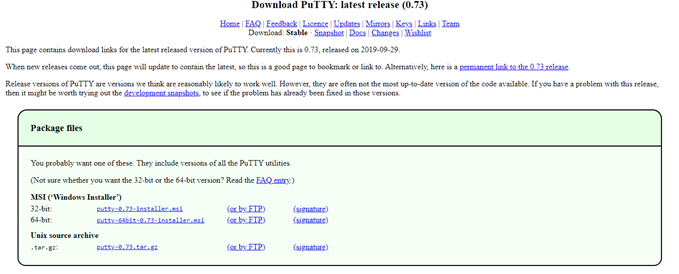
Afbeeldingsbron: Putty
PuTTY voor Windows 10 is een gemakkelijke en snelle manier om verbinding te maken met elke SSH-server op uw Windows-computer. De stappen omvatten het downloaden van het installatiebestand van de website, het installeren en vervolgens verbinding maken met een externe server door het uitvoerbare bestand te openen. U moet natuurlijk de Hostnaam of het IP-adres invoeren met de gebruikersnaam en het wachtwoord. Andere kenmerken zijn onder meer:
Downloaden: PuTTY voor Windows 10 (gratis)
Lees ook: Hoe verberg ik mijn IP-adres gratis en behoud ik mijn anonimiteit?
Als u het niet leuk vindt om software van derden op uw Windows 10-computer te installeren, dan is er een Microsoft-oplossing om uw computer in SSH Client in Windows 10 om te zetten. Windows PowerShell is geïntroduceerd in Windows 7 en is krachtiger dan de opdrachtpromptfunctie. Het is ook pas onlangs openbaar dat ondersteuning voor OpenSSH voor Windows 10 is toegevoegd, die eerst in PowerShell moet worden opgenomen om te gebruiken. Hier zijn de stappen om SSH Secure Shell via OpenSSH voor Windows 10 in te prenten:
Stap 1: Druk op de Windows + I-toets om het venster Instellingen te openen.
Stap 2: Klik tussen de vele opties die worden vermeld op Apps en navigeer vervolgens naar Apps en functies.
Stap 3: Klik nu op Optionele functies en klik vervolgens op Functie toevoegen.
S tap 4: Scroll naar beneden en zoek OpenSSH voor Windows 10.
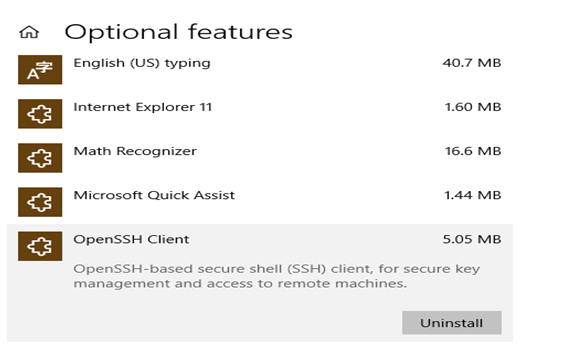
Stap 5: Selecteer het en klik op Installeren om van uw computer een SSH-client voor Windows 10 te maken
Stap 6: Start uw computer opnieuw op en open vervolgens PowerShell in Windows 10.
Opmerking: Nu moet u een verbindingsopdracht typen die u zal vragen om het wachtwoord in te voeren, en u wordt verbonden met een externe SSH-shell-server.
Lees ook: Systweak VPN - Verberg uw IP-adres en blader anoniem op internet
Google is een van de beste leveranciers van oplossingen als het gaat om de software-industrie, en het heeft zijn eigen SSH Secure Shell-tool om van uw computer een SSH-client te maken in Windows 10. Dit is mogelijk via de SSH Secure Shell-app van Google, die worden toegevoegd als een extensie in de Google Chrome-browser. De SSH-client is gratis te installeren vanuit de Chrome Web Store en eenmaal geïnstalleerd; het kan offline worden uitgevoerd zonder een internetverbinding als het gaat om toegang tot apparaten op uw netwerk.
Downloaden: SSH Secure Shell-app voor Google Chrome
Lees ook: Windows 10 beveiligen met Dynamic Lock-functie
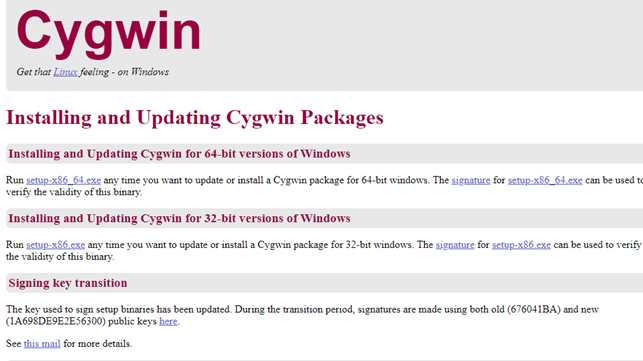
Afbeeldingsbron: Cygwin
Het is een feit dat gebruikers van het Windows-besturingssysteem zo min mogelijk opdrachtregel-apps gebruiken. Andere gebruikers van besturingssystemen zoals Linux, Unix-gebaseerd en zelfs Mac OS-gebruikers moeten de terminalopdracht vaak voor iets of iets anders gebruiken. Voor degenen die de voorkeur geven aan een grafische interface terwijl ze SSS secure shell gebruiken, raad ik PuTTY voor Windows 10 aan als de beste optie. Maar als u klaar bent om de opdrachtregels te verkennen, kunt u de OpenSSH in Windows 10 met Cygwin Terminal gebruiken om van uw computer een SSH-client in Windows 10 te maken. Enkele van de functies zijn:
Downloaden: OpenSSH in Windows 10 met Cygwin Terminal (gratis)
Lees ook: Hoe de fout "Geen internet beveiligd" op Windows 10 op te lossen?
Afbeeldingsbron: FileZilla
De laatste optie om van uw computer een SSH-client op Windows 10 te maken, is om SSH Secure Shell via File Transfer Protocol met FileZilla te gebruiken. Het heeft een veiligere overdracht van bestanden of uploads en ondersteunt SSH File Transfer Protocol (SFTP). De stappen om SSH Secure shell in FileZilla te gebruiken zijn:
Stap 1. Klik op Bestand openen en vervolgens op Manager starten om een nieuwe verbinding te maken.
Stap 2. Voeg vervolgens een nieuwe site toe en selecteer SFTP als protocol.
Stap 3. Typ het IP-adres van de server of de hostnaam samen met de inloggegevens.
Stap 4. Klik op Verbinden om alle bestandsoverdrachten via SSH Secure Shell uit te voeren.
Downloaden: FileZilla (gratis)
Lees ook: Bestanden en mappen veilig verbergen in Windows 10 met opdrachtprompt
Welke SSH-client voor Windows 10 moet u gebruiken?
Dit zijn de vijf beste SSH Secure Shell-applicaties die u kunt gebruiken om van uw computer een SSH-client voor Windows 10 te maken. Het hangt allemaal af van hoe u dit proces wilt gebruiken dat van invloed is op uw beslissing bij het kiezen van de juiste voor u. Als u bijvoorbeeld de Windows-standaardoptie wilt gebruiken, dan is OpenSSH voor Windows 10 met PowerShell de juiste keuze. Maar als je het graag in de browser gebruikt, dan is de Google SSH Secure Shell-app de juiste keuze.
Volg ons op sociale media – Facebook en YouTube . Voor vragen of suggesties kunt u ons dit laten weten in de opmerkingen hieronder. We komen graag bij je terug met een oplossing. We plaatsen regelmatig tips en trucs, samen met oplossingen voor veelvoorkomende problemen met betrekking tot technologie.
Als u fouten of crashes ondervindt, volg dan de stappen voor een systeemherstel in Windows 11 om uw apparaat terug te zetten naar een eerdere versie.
Als je op zoek bent naar de beste alternatieven voor Microsoft Office, zijn hier 6 uitstekende oplossingen om mee aan de slag te gaan.
Deze tutorial laat zien hoe je een snelkoppeling op je Windows-bureaublad kunt maken die een opdrachtprompt opent naar een specifieke maplocatie.
Wil je niet dat anderen toegang hebben tot je computer terwijl je weg bent? Probeer deze efficiënte manieren om het scherm te vergrendelen in Windows 11.
Ontdek verschillende manieren om een beschadigde Windows-update te repareren als uw apparaat problemen ondervindt na het installeren van een recente update.
Heb je moeite om uit te vinden hoe je een video als schermbeveiliging kunt instellen in Windows 11? We onthullen hoe je dit kunt doen met behulp van gratis software die ideaal is voor meerdere video-bestandsformaten.
Word je geërgerd door de Verteller functie in Windows 11? Leer hoe je de vertellerstem op verschillende eenvoudige manieren kunt uitschakelen.
Het beheren van meerdere e-mailinboxen kan een lastige taak zijn, vooral als je belangrijke e-mails in beide inboxen ontvangt. Dit artikel legt eenvoudige stappen uit om Microsoft Outlook met Gmail te synchroniseren op PC en Apple Mac apparaten.
Hoe de versleutelde bestandssysteemfunctie in Microsoft Windows in te schakelen of uit te schakelen. Ontdek de verschillende methoden voor Windows 11.
Als je toetsenbord dubbel spaties invoert, herstart je computer en maak je toetsenbord schoon. Controleer dan je toetsenbordinstellingen.







